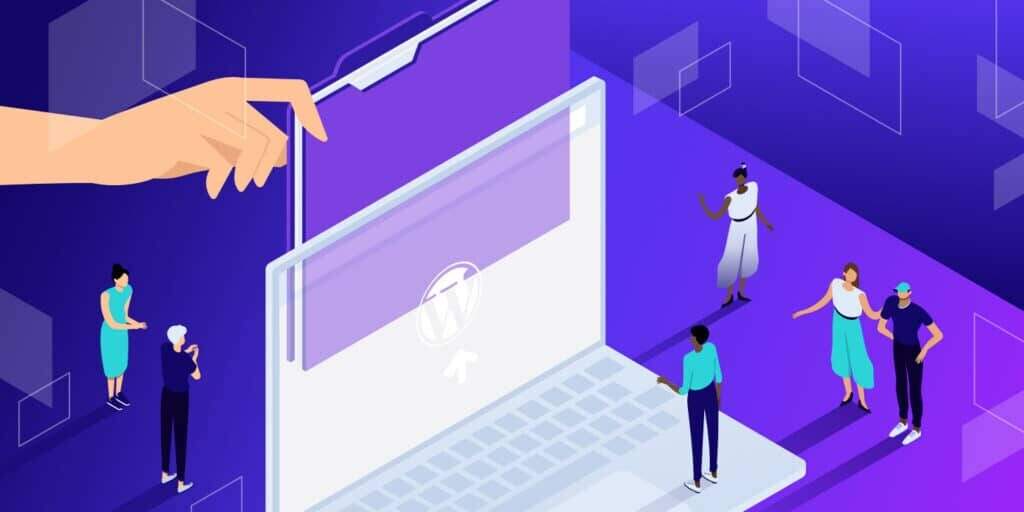
将文件上传到 WordPress 是一种必需品。好吧,您可能可以不上传文件,但这会让网站变得非常无聊!如果您想添加图像、视频、PDF 或其他类型的媒体,您需要知道如何将它们上传到您的 WordPress 网站。
幸运的是,这并不太难。大多数人都熟悉完成 WordPress 文件上传的基本方法。但是,在这篇文章中,我们将为初学者描述此过程,并向您展示如何使用几个不同的插件上传文件,这些插件旨在简化工作并为网站所有者和最终用户添加更多上传选项。
但首先,让我们简单探讨一下为什么您可能想要使用插件来管理 WordPress 文件上传。
为什么要使用 WordPress 文件上传插件?
一句话,控制。WordPress 几乎不允许您控制文件的上传方式以及文件上传到服务器后会发生什么。对于许多用户来说,这很好。他们不需要任何花哨或复杂的东西。
但对于其他人(高级用户、开发人员和企业主)来说,拥有更多控制权至关重要。它能够提供更好的用户体验,加快流程,甚至提高安全性。
让我们看一下您可能需要的 WordPress 文件上传插件中的一些功能:
- 一般有用:如果您需要用户上传文件(图像、电子表格等),文件上传插件很有用,因为只有高级用户才能通过后端执行此操作
- 轻松设置:一些插件提供不需要太多技术知识的配置选项。无需处理代码!
- 更好的安全性:内置安全措施(如文件类型验证)可以帮助阻止恶意文件进入您的网站
- 可以限制文件类型:如果您只希望用户上传某些类型的文件,则可以使用插件来强制执行这些限制
- 限制最大文件大小:为了缩短网站的加载时间,您可能需要限制用户可以上传的文件大小
- 与其他软件交互:某些插件提供集成功能,可轻松将上传的文件发送到您可能正在使用的其他软件,例如 Google Drive 或 Dropbox
- 更改文件存储位置:默认情况下,WordPress 将所有上传的文件存储在 wp-content/uploads 文件夹中。但使用插件,您可以根据需要更改它
- 自动创建缩略图或其他图像尺寸:如果您打算使用大量图像,您可能需要一个可以自动生成图像尺寸(如缩略图)的插件,这样您就不必手动执行此操作
- 为图片添加水印:对于图片,如果您不希望别人未经许可下载和使用,您可以使用水印插件来防止别人窃取您的辛勤劳动成果。
- 更强大的管理功能:通过强大的插件选项,有时可以更轻松地管理、排序和搜索现有文件。
什么时候可能需要 WordPress 文件上传插件?
在许多情况下,您可能需要使用插件,而不是默认的 WordPress 文件上传器。以下是一些示例:
- 如果您需要用户提交文件作为联系表单的一部分
- 您正在构建一个前端文章提交表单,并需要一种让用户上传图像或其他文件的方式
- 您想要向现有表单插件添加文件上传器
- 如果您想更好地控制文件上传过程或安全措施
但也许这还不够说明问题。你可以使用文件上传插件来:
- 接受简历
- 接受竞赛提交
- 在论坛上发布图片
有些插件甚至允许您自己上传新类型的文件或增强后端的文件上传体验。
接受文件上传是否安全?
文件上传可能会导致黑客攻击,但大多数精心制作的插件都可以防止这种情况。
您应该谨慎选择允许上传的文件类型,因为有些文件可能更加危险。
其他安全考虑因素包括:
- 不要将上传的文件存储在与 WordPress 安装相同的目录中
- 确保只有登录的用户才能上传文件
- 限制可以上传的文件类型
- 考虑使用包含病毒扫描功能的插件
现在我们已经介绍了这些插件的功能,并说明了您可能想要使用这些插件的一些原因,在深入了解插件列表之前,让我们先简单了解一下如何在没有插件帮助的情况下手动上传文件。
如何在不使用插件的情况下将文件上传到 WordPress
上传文件最简单的方法是将其拖放到 WordPress 编辑器中。这仅适用于区块编辑器,不适用于经典编辑器。
为此,只需在区块编辑器中打开要添加文件的文章或页面。然后单击+号以添加新区块。在搜索栏中,键入文件,然后选择文件区块。
添加文件区块后,点击上传或媒体库以从计算机中选择要上传的文件。您还可以添加已上传到其他地方的文件的链接。
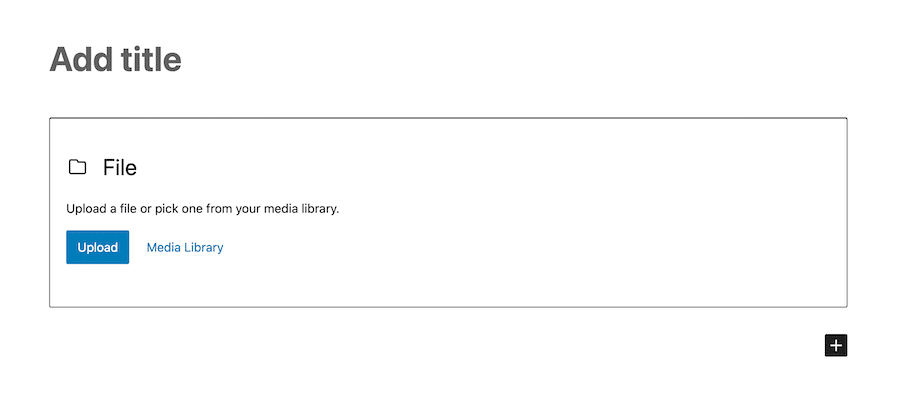
在 WordPress 文章或页面中以传统方式上传文件。
最后,单击“选择”按钮,文件将添加到您的文章或页面中。
如果您想更好地控制文件的显示方式,可以点击三个点图标并选择文件块顶部的显示更多设置。在这里,您可以调整文本链接设置等内容以及是否显示下载按钮。
排名前 7 位的 WordPress 文件上传插件
现在让我们来看看一些最好的 WordPress 文件上传插件,以便充分利用您网站的文件上传功能。
1. Contact Form 7
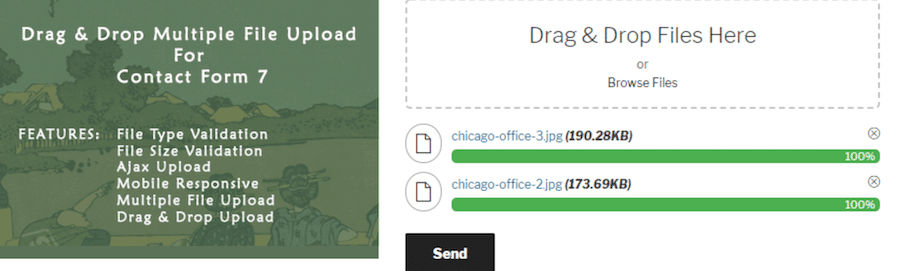
Drag and Drop Multiple File Upload
Contact Form 7 是最受欢迎的联系表单插件之一。它也是少数允许您在表单中添加文件上传字段的插件之一。
如果您希望人们能够随表单一起提交图像或其他文件,那么这非常有用。该插件还支持多文件上传,这意味着人们可以根据需要一次提交多个文件。但是,您需要一个插件扩展才能实现这一点。
Drag and Drop Multiple File Upload – Contact Form 7 插件是向 Contact Form 7 添加多个功能选项的好选择,其中包括:
- 拖放上传支持
- 文件类型验证
- 文件大小验证
- 多文件上传
- Ajax 上传功能
与 Contact Form 7 一样,拖放多文件上传插件可以免费使用。
2. File Uploads Addon for WooCommerce

File Uploads Addon for WooCommerce
另一个值得考虑的插件是 File Uploads Addon for WooCommerce。此插件允许您将文件上传字段添加到 WooCommerce 产品页面。
该插件包含几个功能,其中包括:
- 允许客户在按需印刷产品上为我们上传文件
- 在购物车和结帐页面上传文件预览
- 文件上传仅适用于特定的 WooCommerce 产品类别
如果您想允许客户在订购订单时上传文件(如图像或视频),这是一个不错的选择。
该插件可从 WordPress 插件目录免费获取,其高级版本包括多个文件上传、最大文件大小限制以及最大和最小图像分辨率要求,起价为每年 19 美元。
3. WordPress File Upload
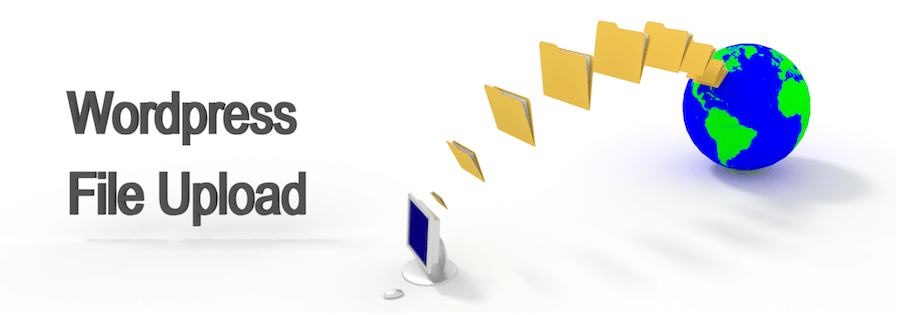
WordPress File Upload
也许您更感兴趣的是 WordPress File Upload?此插件与此列表中的其他插件略有不同,因为它专门设计为用作短代码。
使用此插件,您可以使用短代码在 WordPress 网站的任何位置添加文件上传表单。该插件还包括一些其他功能,例如:
- 内置安全措施,防止恶意文件上传
- 文件上传时接收电子邮件通知的选项
- 设置最大文件大小的能力
- 设置可上传文件类型的限制
此插件可从 WordPress 插件目录中免费获取。带有附加功能的高级版本售价约为 20 美元。
4. WP Extra File Types

WP Extra File Types
或者您可以使用 WP Extra File Types,它允许您添加对要上传到您的 WordPress 网站的其他文件类型的支持。
使用此插件,您可以指定允许的文件类型以及每种类型的最大文件大小。该插件还包括一些其他功能,例如:
- 限制谁可以上传某些文件类型的能力
- 设置哪些角色可以查看媒体库中的特定文件类型
- 强制下载文件而不是在浏览器中打开
该插件可从 WordPress 插件目录免费获取。
5. GD bbPress Attachments
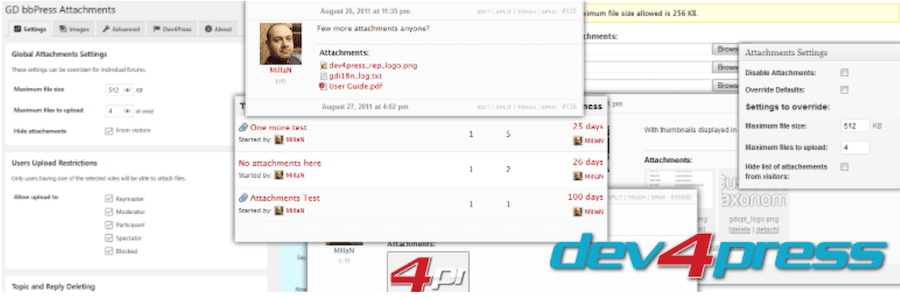
GD bbPress Attachments
另一个选择是 GD bbPress Attachments。此插件允许您向bbPress 论坛添加附件,如果您使用 bbPress 插件在 WordPress 网站上创建论坛,这是一个不错的选择。
使用此插件,您可以:
- 向主题和回复添加附件
- 指定允许的文件类型
- 设置最大文件大小限制
- 从网站前端上传文件
该插件可从 WordPress 插件目录免费获取。
6. Big File Uploads
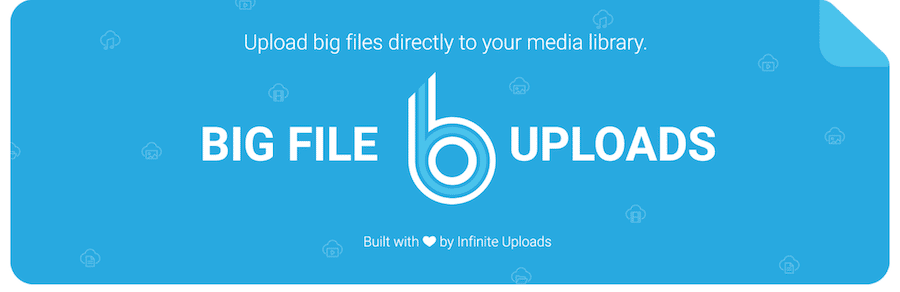
Big File Uploads
我们列表上的下一个是 Big File Uploads,它允许您将大文件上传到您的 WordPress 网站。
使用此插件,您可以:
- 设置最大文件上传大小
- 添加短代码以创建前端文件上传表单
- 文件上传时接收电子邮件通知
- 从 WordPress 仪表盘查看所有上传的文件
该插件可从 WordPress 插件目录免费获取。
7. File Manager
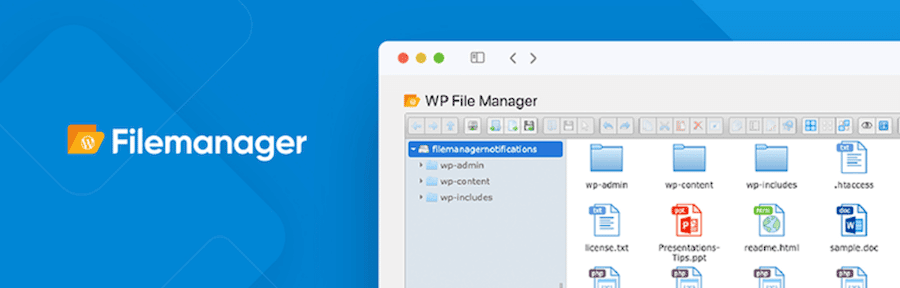
File Manager
最后,我们有 File Manager,它允许您从仪表盘轻松管理 WordPress 网站上的所有文件。无需使用 FTP 或 SFTP,您可以在 WordPress 内部完成所有操作。
使用此插件,您可以:
- 上传、删除、复制、移动和编辑文件和目录
- 创建新文件夹
- 更改文件权限
- 搜索文件和文件夹
此插件可从 WordPress 插件目录中免费获取。高级版具有附加功能,起价为每年 39 美元。
小结
如您所见,有相当多的插件可用于将文件上传到 WordPress。哪一个适合您将取决于您的特定需求。但希望您现在对可用的选项有了更广泛的了解,并可以做出更明智的决定。

 成为VIP
成为VIP


